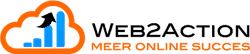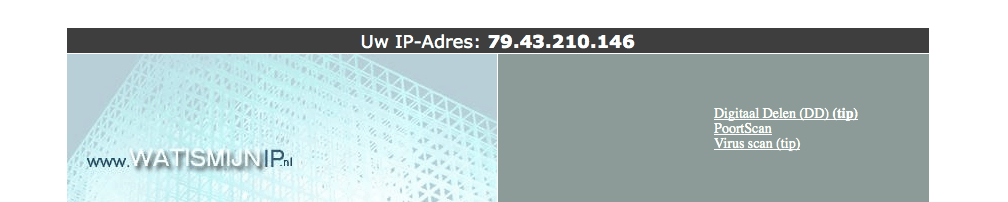Als website-eigenaar of beheerder kom je natuurlijk regelmatig op je eigen website. En als het goed is, heb je Google Analytics ingesteld om te kunnen meten hoe goed je website het doet, en op via zoekwoorden je bezoekers op je website komen.
Als je verder niets hebt aangepast, dan worden jouw bezoeken op je website meegeteld in de statistieken, en dat wil je natuurlijk niet. Vooral in het begin als je net je website bent gestart, dan check je vaak je bezoekers. En aangezien je eigen verkeer ook meegeteld wordt, denk je al gauw dat er heel veel bezoekers komen, terwijl je dat eigenlijk zelf bent.
We gaan je eigen bezoek filteren uit Google Analytics, zodat je meetresultaten voortaan niet meer je eigen bezoek worden 'vervuild.
Om dit te doen gaan gebruik maken van een filter in Google Analytics, dat ervoor zorgt dat jouw bezoek niet meer wordt meegeteld.
Stap 1: wat is mijn eigen IP adres
Om je eigen bezoek uit te kunnen sluiten, moet Google weten wie jij eigenlijk bent. Het makkelijkste is om gebruik te maken van je IP adres. Dit adres is uniek voor elke Internetaansluiting, en wordt verstrekt door je Internetprovider. Het IP adres is meestal gekoppeld aan het apparaat waarmee je het Internet op kan, bijv. je ADSL modem.
Op de website watismijnip.nl kun je eenvoudig uitzoeken wat het IP adres is dat je momenteel gebruikt.
Klik maar even op de link, en noteer je IP adres.
Zoals je hierboven ziet is mijn IP adres 79.43.210.146. Belangrijk om hier even te vermelden is dat je de IP adressen van alle lokaties moet weten waar je regelmatig aan je website werkt. Alleen je IP adres van thuis is dus niet voldoende als je ook vaak op kantoor werkt.
Als je alle benodigde IP adressen hebt genoteerd, ga je naar je Google Analytics account en log je in. Bovenaan zie je onderstaande balk en hier klik je op Admin (of beheerder).

Je ziet een aantal kolommen, waaronder account, property en view. Zoals je ziet kun je filters instellen op het hele account (All Filters) en op View (Filters).

Als je meerdere websites hebt, kan het handig zijn om op je hele account je eigen IP adressen uit te filteren. In dit voorbeeld zetten we alleen een filter op View, dus de betreffende website. Voor de functionaliteit maakt het echter niets uit.
In de colom View, klik op Filters.
Klik dan op New Filter

Vul een Filter Name in (tip, zet ook het betreffende IP adres erin). Zorg bij Filter Type dat de volgende staat ingesteld: Exclude, Traffic from IP Addresses, that are equal to.
(Zoals je ziet kun je ook reeksen IP adressen invoeren, en andere waardes, maar voor nu stellen we het in zoals in het voorbeeld hieronder)
Geef het betreffende IP adres op, en klik Save

En zoals je hieronder ziet is het nieuwe filter toegevoegd. En nu zie je waarom ik een aantal regels hierboven de tip gaf om het IP adres in de naam mee te geven. Als je meerdere adressen toevoegd, zie je later meteen in een oogopslag welke adressen je gebruikt hebt.

En op deze manier kun je je eigen bezoek filteren uit Google Analytics. Simpel toch? Als je het eenmaal weet dan...
Een nu jij.....
Heb jij meer tips of handige trucs om de meetbaarheid van je website te verbeteren? Laat het me weten door hieronder een reactie achter te laten.
Doorsturen en delen aub!
Deel dit artikel met je netwerk en laat een reactie achter.